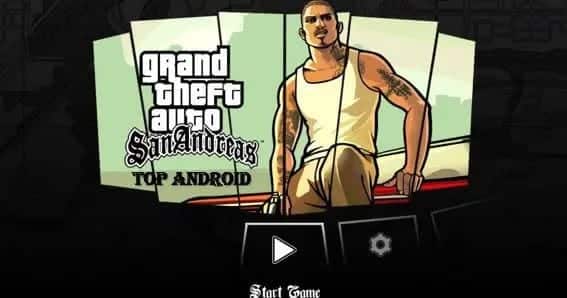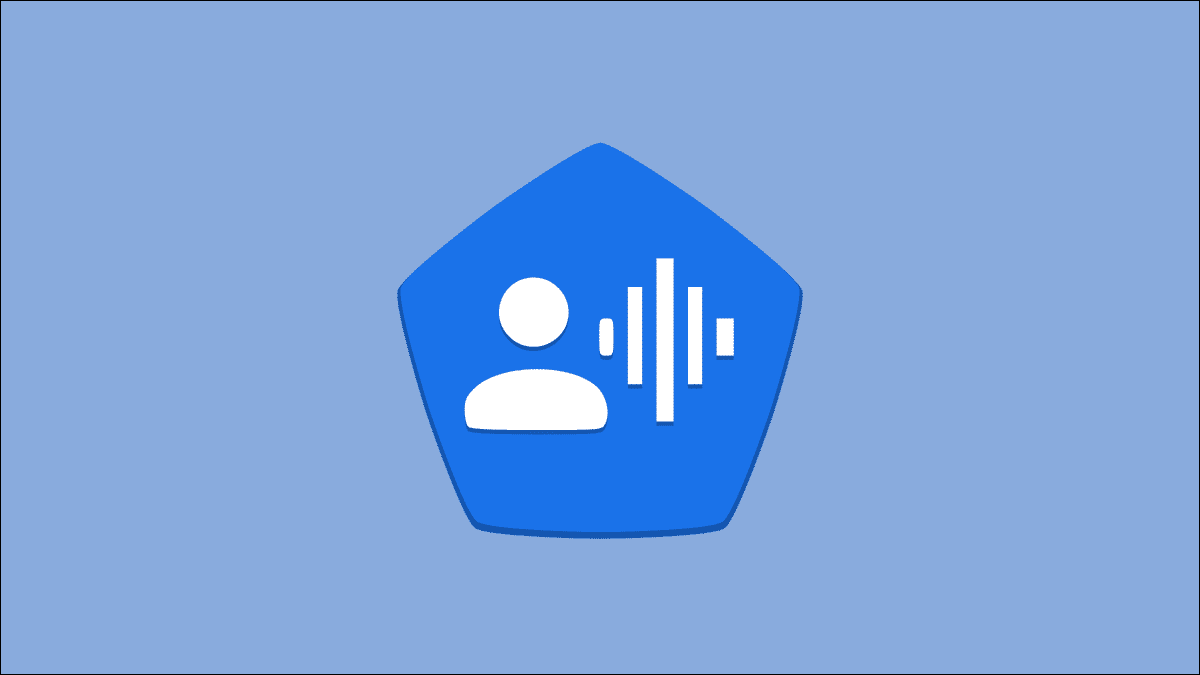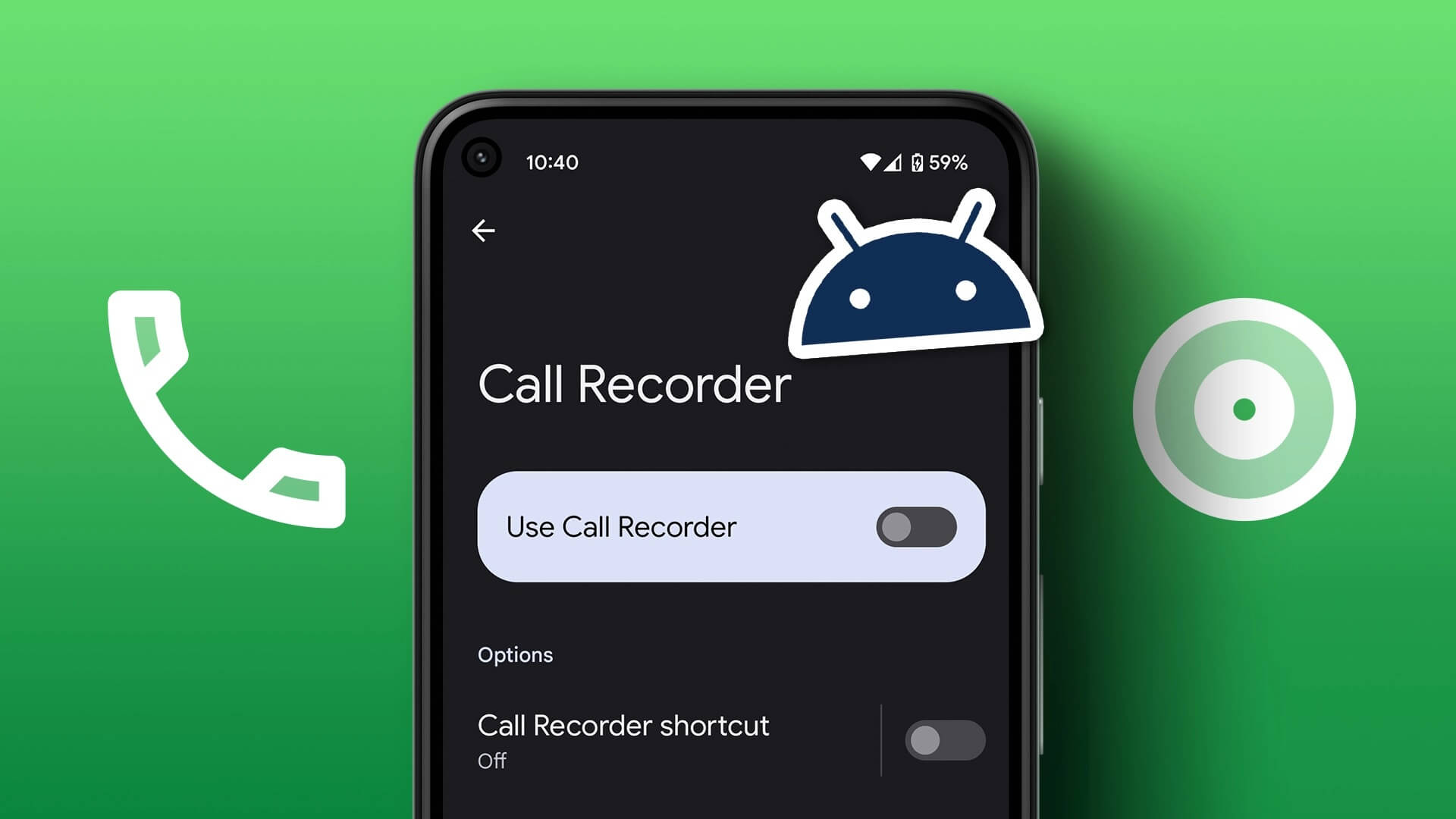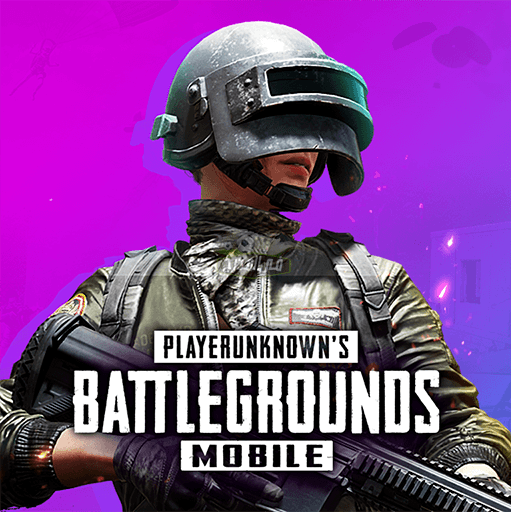يعد تحديث التطبيقات إحدى الطرق للحفاظ على تشغيل هاتف Android دون أي خلل. تحدث المشكلة عندما يتوقف زر التحديث في متجر Play عن الاستجابة ، وكل ما تحصل عليه هو مؤشر تحميل. إليك كيفية إصلاح التطبيقات التي لا يتم تحديثها على Android.
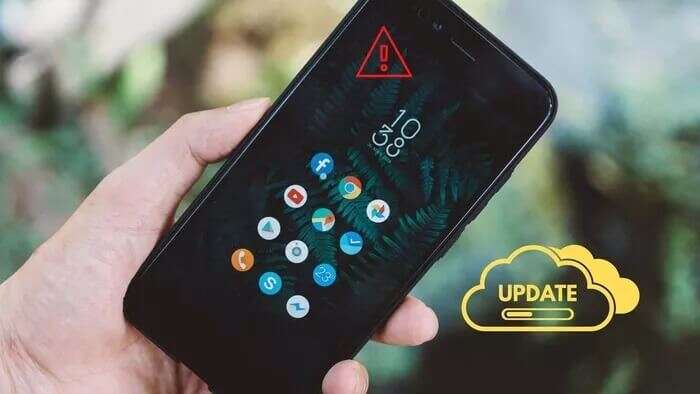
1. تحقق من اتصال الإنترنت
دعنا ننتقل إلى الأساسيات أولاً. تأكد من أن لديك أشرطة شبكة كافية أو اتصال Wi-Fi يعمل لتحديث التطبيقات بنجاح.
يمكنك أيضًا استخدام Speedtest أو fast.com للتحقق من سرعات الإنترنت الحالية.
قم بتنزيل Speedtest على Android
2. تحقق من مساحة تخزين الجهاز
هذا أحد الأسباب الأكثر شيوعًا وراء عدم تحديث التطبيقات على Android. إذا نفدت مساحة تخزين هاتفك الذي يعمل بنظام Android ، فلن يقوم بتحديث التطبيقات على هاتفك.
يمكنك حذف الملفات والوسائط يدويًا من هاتفك لتحرير مساحة التخزين. لكن هذه عملية تستغرق وقتًا طويلاً. بدلاً من ذلك ، يمكنك استخدام تطبيق الملفات الممتاز من Google لإزالة الملفات غير المرغوب فيها. إليك الطريقة.
الخطوة 1: افتح متجر Google Play على جهاز Android وقم بتنزيل تطبيق الملفات.
الخطوة 2: قم بتشغيل تطبيق الملفات وانتقل إلى علامة التبويب تنظيف.
خطوة 3: سيجد التطبيق الملفات غير المرغوب فيها على هاتفك ويقدم اقتراحًا لإزالتها بنقرة واحدة.
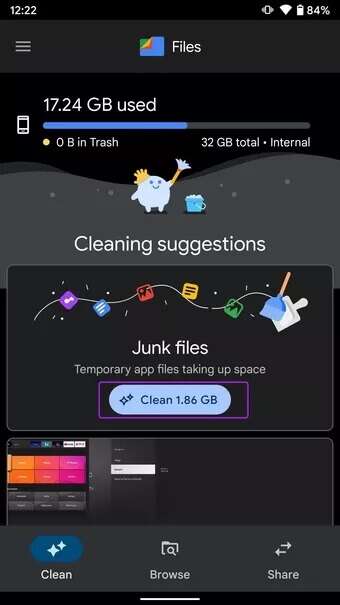
بمجرد مسح مساحة التخزين على هاتفك ، حان الوقت للعودة إلى متجر Play وتحديث التطبيقات.
3. تطبيقات التحديث التلقائي
يوفر Android خيارًا لتحديث التطبيقات تلقائيًا في الخلفية أيضًا. لست مضطرًا للذهاب إلى متجر Play في كل مرة لتحديث التطبيقات يدويًا. إليك كيفية تحديث التطبيقات تلقائيًا على هاتف Android.
الخطوة 1: افتح متجر Google Play على جهاز Android واضغط على قائمة ملف التعريف في الأعلى.
الخطوة 2: اذهب إلى الإعدادات وافتح علامة التبويب تفضيلات الشبكة.
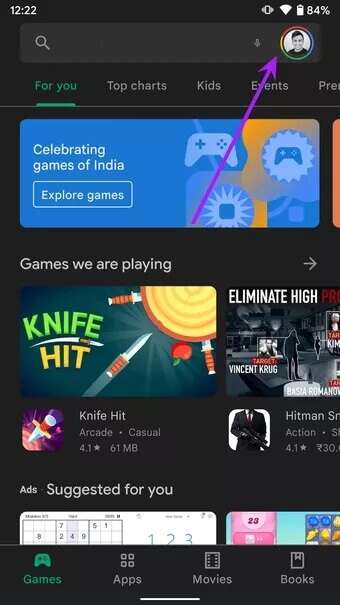
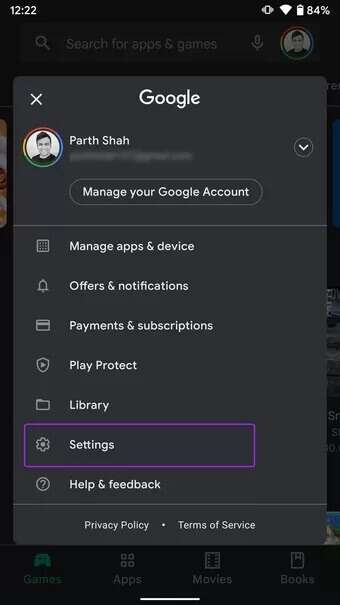
خطوة 3: حدد تطبيقات التحديث التلقائي.
الخطوة 4: اضغط على عبر Wi-Fi فقط أو عبر أي شبكة (إذا كنت مرتاحًا لتطبيقات التحديث التلقائي على شبكة الهاتف المحمول).
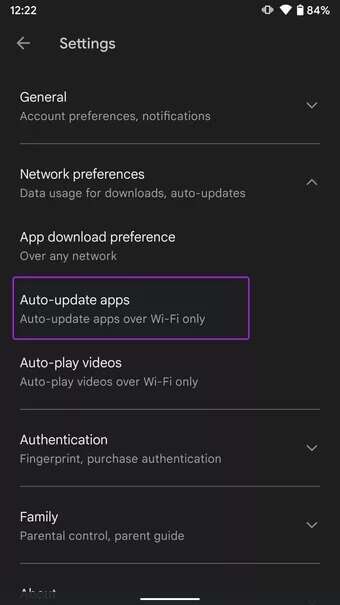
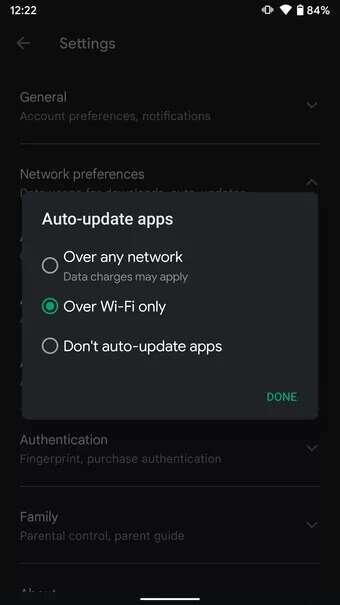
اضغط على تم وأغلق متجر Play. بعد القيام بذلك ، سيتعامل تطبيق متجر Google Play مع تحديثات التطبيق في الخلفية.
4. تحقق من التاريخ والوقت
قد تعمل بعض تطبيقات النظام مثل Play Store بشكل مختلف بسبب التاريخ والوقت غير الصحيحين على هاتفك.
الخطوة 1: افتح الإعدادات على Android.
الخطوة 2: اذهب إلى النظام وحدد التاريخ والوقت.
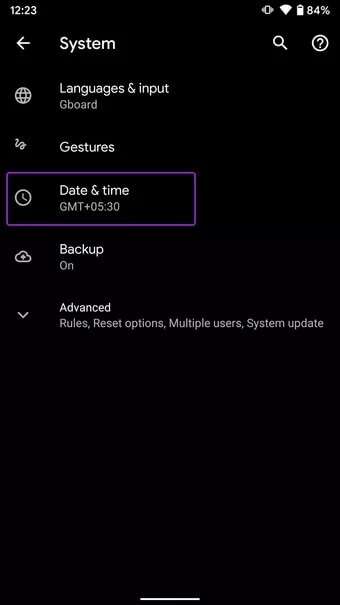
خطوة 3: قم بتمكين استخدام تبديل الوقت المقدم من الشبكة وتبديل المنطقة الزمنية التي توفرها الشبكة
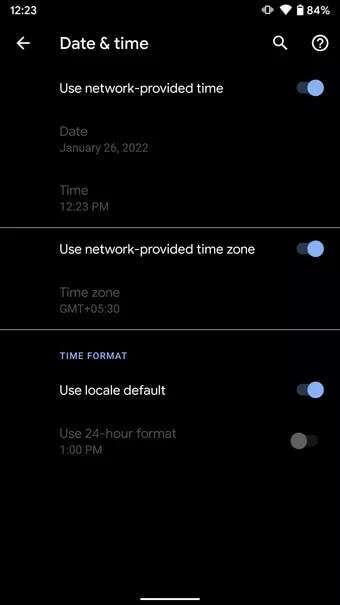
ارجع إلى متجر Play وحاول تحديث التطبيقات مرة أخرى.
5. فرض إيقاف متجر GOOGLE PLAY
لديك خيار لإيقاف خدمات متجر Play تمامًا في الخلفية والبدء من نقطة الصفر لتحديث التطبيقات.
الخطوة 1: اضغط لفترة طويلة على أيقونة متجر Play وافتح قائمة معلومات التطبيق.
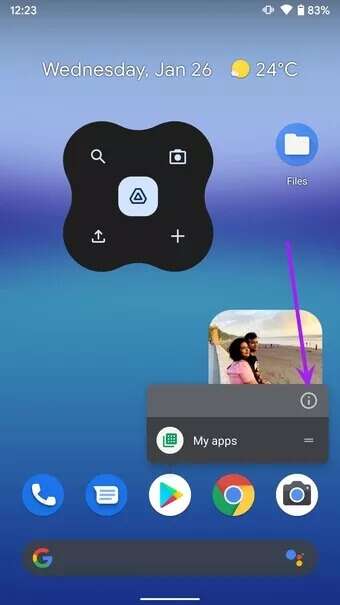
الخطوة 2: اضغط على Force stop وقم بتأكيد قرارك.
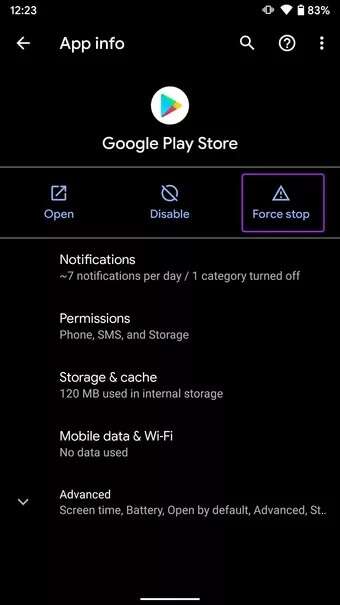
6. مسح ذاكرة التخزين المؤقت PLAY
لديك خيار لإيقاف خدمات متجر Play في الخلفية تمامًا والبدء من نقطة الصفر لتحديث التطبيقات.
من الممارسات الجيدة دائمًا مسح ذاكرة التخزين المؤقت من هذه التطبيقات للحفاظ على تشغيل التطبيق بسلاسة.
الخطوة 1: اضغط لفترة طويلة على متجر Google Play وافتح قائمة معلومات التطبيق.
الخطوة 2: اذهب إلى قائمة التخزين وذاكرة التخزين المؤقت.
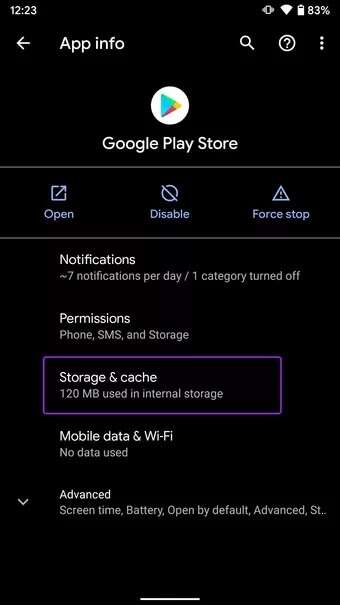
خطوة 3: اضغط على مسح ذاكرة التخزين المؤقت من القائمة التالية.
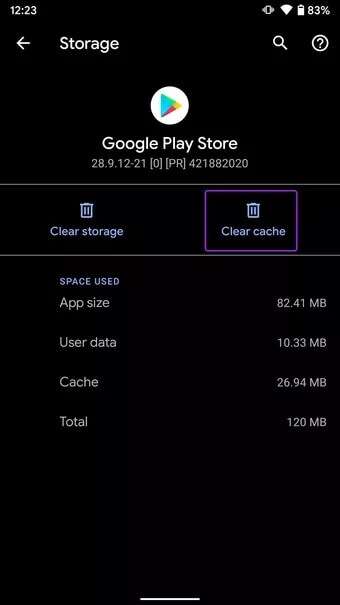
أغلق التطبيق وافتح متجر Google Play Store وقم بتحديث التطبيقات دون أي عوائق.
7. إلغاء تثبيت تحديثات PLAY STORE
تقوم Google بصمت بتحديث متجر Play Store بإعادة التصميم والميزات الجديدة في الخلفية. إذا قمت بتثبيت آخر تحديث باستخدام ملف APK من مورد غير تابع لـ Google ، فستحتاج إلى إزالة هذه التحديثات. اتبع الخطوات أدناه لإلغاء تثبيت آخر تحديثات متجر Play.
الخطوة 1: اضغط لفترة طويلة على أيقونة تطبيق Play Store وابدأ تشغيل قائمة معلومات التطبيق.
الخطوة 2: اضغط على القائمة ثلاثية النقاط في الأعلى وحدد خيار إلغاء تثبيت التحديثات.
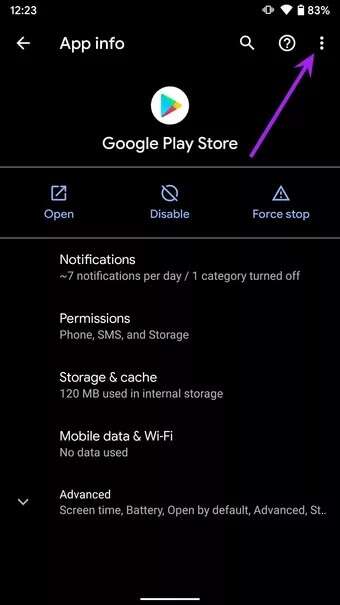
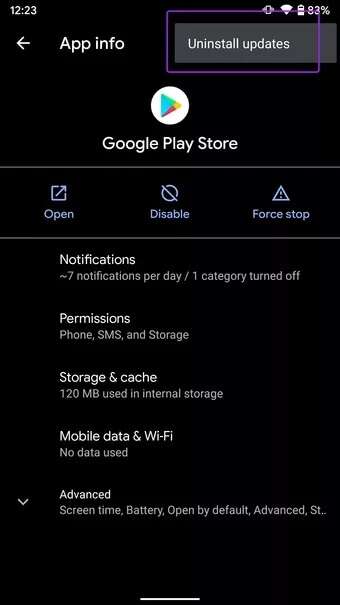
8. تعطيل وضع توفير البيانات
يوفر Android وضع توفير البيانات المدمج لمساعدتك في الضغط على الفرامل على استهلاك البيانات على هاتفك. قد يؤدي وضع توفير البيانات النشط إلى تعطل وظيفة تحديث التطبيق على هاتف Android.
الخطوة 1: افتح تطبيق الإعدادات على هاتف Android الخاص بك.
الخطوة 2: اذهب إلى قائمة الشبكة والإنترنت.
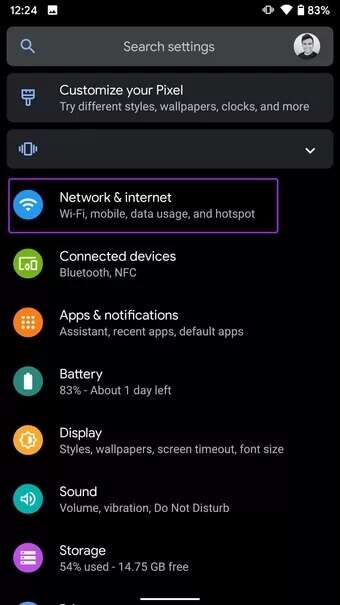
خطوة 3: اضغط على Data Saver وقم بتعطيل التبديل من القائمة التالية.
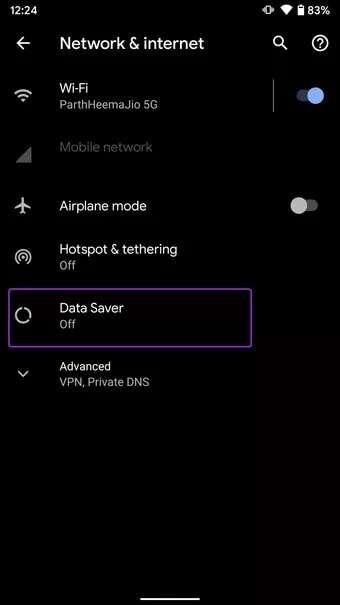
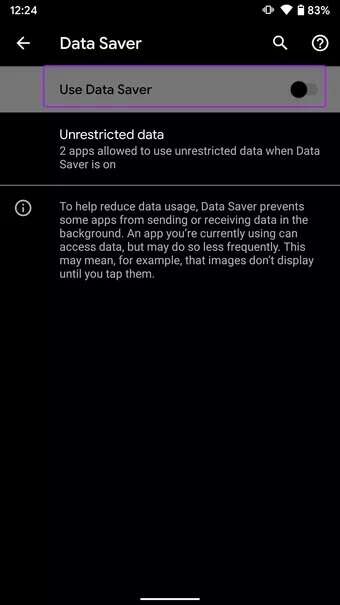
9. امنح متجر PLAY استخدام بيانات غير مقيد
إذا كنت ترغب في الاستمرار في استخدام وضع توفير البيانات على Android ولكن لا تريد أن يتأثر متجر Play ، فأنت بحاجة إلى تمكين استخدام البيانات غير المقيد للتطبيق.
بهذه الطريقة ، سيستمر متجر Play في العمل بشكل طبيعي حتى عندما يكون وضع توفير البيانات قيد التشغيل.
الخطوة 1: اضغط لفترة طويلة على أيقونة متجر Google Play على جهاز Android ، وانقر على خيار “معلومات التطبيق”.
الخطوة 2: توجه إلى قائمة بيانات الجوال و WIFI.
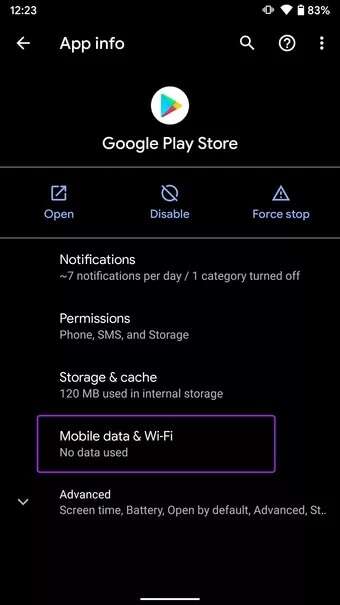
خطوة 3: تفعيل تبديل استخدام البيانات غير المقيدة.
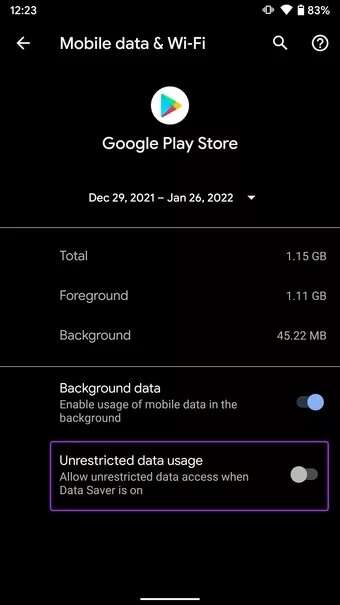
10. قم بإضافة حساب GOOGLE الخاص بك مرة أخرى
هناك احتمالات بأن يفشل متجر Play في مصادقة حسابك في Google ولهذا السبب لا يمكنك تحديث التطبيقات على هاتف Android.
تحتاج إلى إزالة حسابك الحالي من الجهاز وإضافته مرة أخرى.
الخطوة 1: افتح الإعدادات على Android وانتقل إلى قائمة الحساب.

الخطوة 2: حدد حساب Google الخاص بك واضغط على إزالة الحساب.
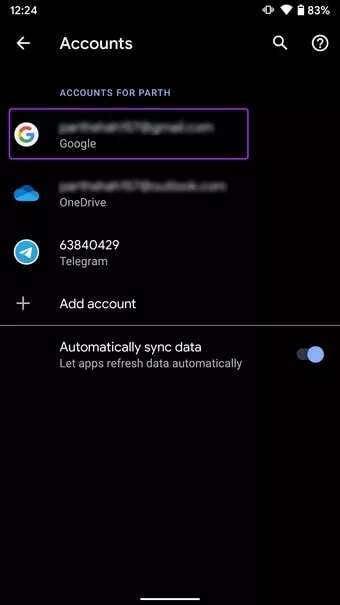
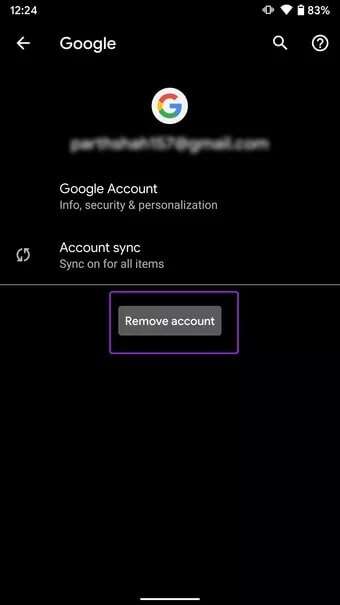
خطوة 3: ارجع إلى قائمة الحسابات واضغط على إضافة حساب وأضف حساب جوجل الخاص بك مرة أخرى.
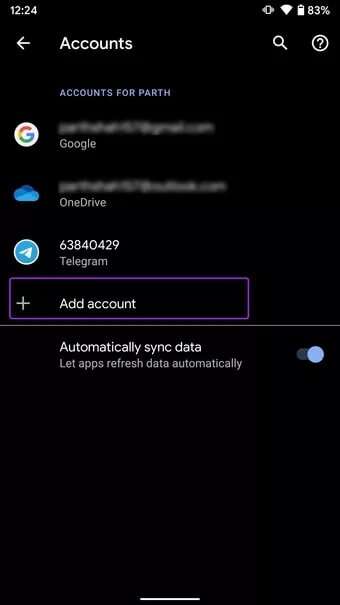
بمجرد إضافة حساب Google بنجاح مرة أخرى ، انتقل إلى متجر Play Store وقم بتحديث التطبيقات إلى أحدث إصدار.
تثبيت تحديثات التطبيق على ANDROID
قد تفوتك الميزات الجديدة وإصلاحات الأخطاء عندما لا يتم تحديث التطبيقات على نظام Android. قد تجبرك هذه الممارسة على شراء الملفات من مواقع سطحية وملفات APK ذات التحميل الجانبي ، وهي طريقة غير آمنة وليست الطريقة الأكثر ملاءمة. بدلاً من ذلك ، يمكنك إصلاح التطبيقات التي لا يتم تحديثها على Android من خلال حيل استكشاف الأخطاء وإصلاحها أعلاه.